Auf dem iPhone ist bei Instagram kein Ton zu hören: Lösung
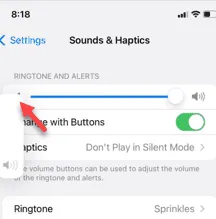
Sie hören nichts in der Instagram-App? Sie können es nicht ertragen, dass eine Social-Media-App wie Instagram zu lange keinen Ton hat. Wenn Sie also von diesem stummen Instagram-Erlebnis frustriert sind und nach einer schnellen Lösung suchen, sind Sie hier richtig. Diese Korrekturen sind detailliert, damit Sie das Problem schnell lösen können.
Lösung 1 – Bluetooth deaktivieren
Möglicherweise hast du vergessen, die Bluetooth-Verbindung deines iPhones zu trennen. In diesem Fall wird der Ton auf Instagram zwar abgespielt, du hörst aber nichts.
Schritt 1 – Sie können dies direkt in der Statusleiste Ihres iPhones überprüfen. Prüfen Sie, ob das Bluetooth-Symbol angezeigt wird oder nicht.
Schritt 2 – Wenn Sie dort das Bluetooth-Symbol sehen, muss es mit einem anderen Audiogerät in der Nähe verbunden sein. Sie müssen also das Kontrollzentrum öffnen .
Schritt 3 – Deaktivieren Sie Bluetooth, falls es eingeschaltet ist.
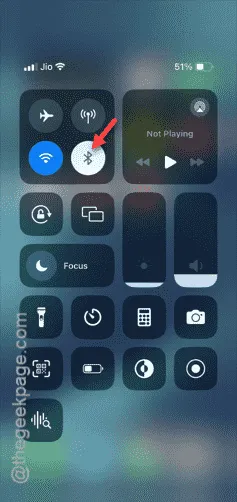
Überprüfen Sie nach dem Ausschalten der Bluetooth-Funktion die Videos in Ihrem Instagram-Feed.
Wenn Sie von dort keinen Ton hören, prüfen Sie, ob Ihr Telefon im Lautlosmodus ist oder nicht.
Lösung 2 – Überprüfen Sie, ob Ihr iPhone stumm ist
Du hörst nichts von Instagram, möglicherweise ist dein iPhone im Stummmodus.
Schritt 1 – Jedes iPhone ist mit der Aktionstaste / Stummschalter ausgestattet .
Schritt 2 – Überprüfen Sie auf der linken Seite des iPhones, ob der Lautlos-Schalter auf den Lautlos-Modus gestellt ist.
Schritt 3 – Wenn der Stummschalter auf Ein gestellt wird, wird die Medienlautstärke auf Null reduziert. Sie müssen ihn in den Normalmodus schalten.
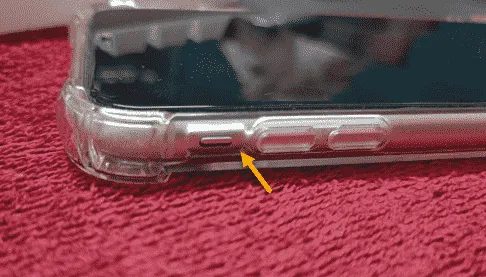
Nach der Anpassung verhält sich die Instagram-App wieder normal. Die Töne in der App sind wieder normal hörbar.
Lösung 3 – Instagram aktualisieren
Suchen Sie nach einem Instagram-Update und installieren Sie es auf Ihrem iPhone.
Schritt 1 – Gehen Sie zum App Store- Bereich.
Schritt 2 – Sie finden Ihr Profilsymbol in der oberen linken Ecke.
Schritt 3 – Öffnen Sie damit die Haupteinstellungsseite des App Store.
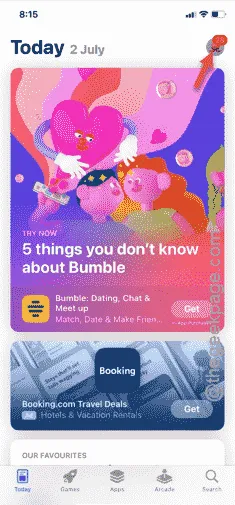
Schritt 4 – Wenn Sie jetzt beginnen, durch diese Seite zu scrollen, sehen Sie die Liste der auf Ihrem iPhone installierten Apps.
Schritt 5 – Gehen Sie nach unten, bis Sie dort die Instagram-App sehen.
Schritt 6 – Wenn Sie die Instagram Store-Seite erreichen und ein Update aussteht, muss dort die Schaltfläche „ Aktualisieren “ angezeigt werden.
Schritt 7 – Tippen Sie darauf, um mit der Aktualisierung von Instagram zu beginnen.
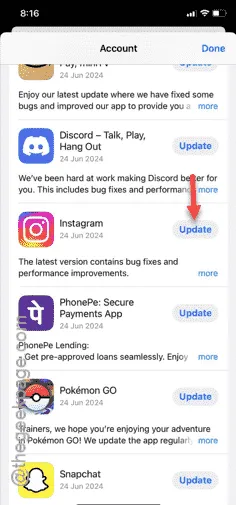
Schritt 8 – Tippen Sie nach der Aktualisierung auf „ Fertig “.
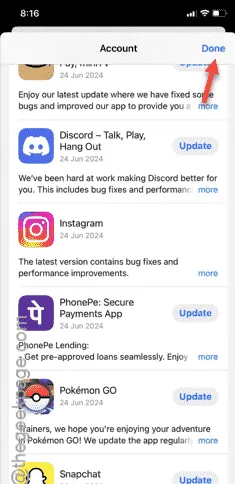
Sobald Sie Instagram aktualisiert haben, öffnen Sie die Reels oder Ihren eigenen Feed. Prüfen Sie, ob Sie den Instagram-Beitrag mit Ton anzeigen können oder nicht.
Fix 4 – Option „Ändern mit Schaltflächen aktivieren“
Normalerweise beeinflussen die Lautstärketasten auf Ihrem iPhone nur die Medienlautstärke. Das Aktivieren der Einstellung „Mit Tasten ändern“ kann diese Situation jedoch beheben.
Schritt 1 – Rufen Sie die Einstellungsseite Ihres iPhones auf .
Schritt 2 – Öffnen Sie dort die Schaltfläche „ Sounds & Haptik “.
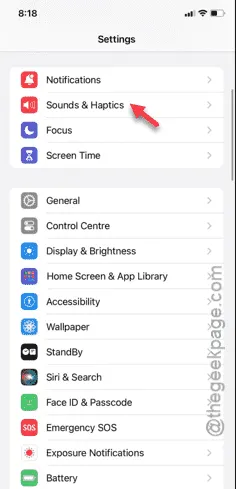
Schritt 3 – Sie finden die Funktion „ Mit Tasten ändern “. Schalten Sie diese in den Ein- Modus.
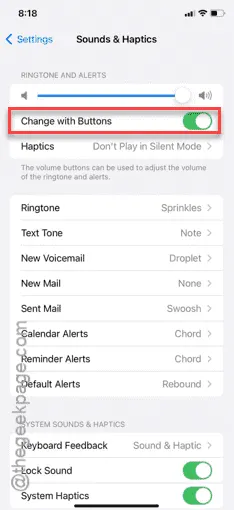
Schritt 4 – Erhöhen Sie die Lautstärke des iPhones mit den seitlichen Tasten auf das Maximum.
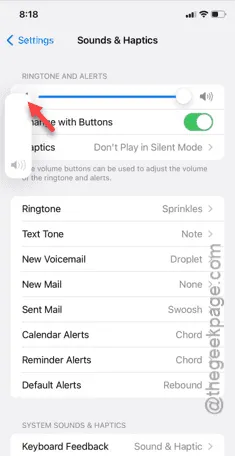
Teste die Instagram App noch einmal. Schau, ob du von der Instagram App tatsächlich etwas hörst.
Lösung 5 – Instagram neu installieren
Wenn Sie von der Instagram-App immer noch nichts hören, versuchen Sie, die Instagram-App neu zu installieren.
Schritt 1 – Sie müssen die App „ Instagram “ auf dem iPhone-Bildschirm finden.
Schritt 2 – Alles, was Sie tun müssen, ist, die Instagram-App gedrückt zu halten und im Kontextmenü auf die Option „ App löschen “ zu tippen.
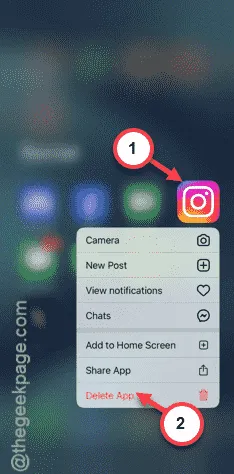
Schritt 3 – Ihr iPhone zeigt Ihnen eine zusätzliche Warnmeldung an. Tippen Sie also auf die Option „ Löschen “, um die Instagram-App endgültig zu entfernen.
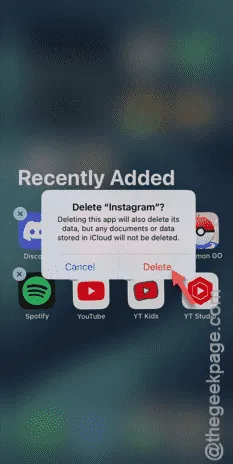
Schritt 4 – Nachdem Sie Instagram entfernt haben, gehen Sie zum App Store .
Schritt 5 – Auf der App Store-Seite müssen Sie nach der App „ Instagram “ suchen.
Schritt 6 – Tippen Sie in diesem Suchergebnis auf, um die App „ Instagram “ zu erhalten.
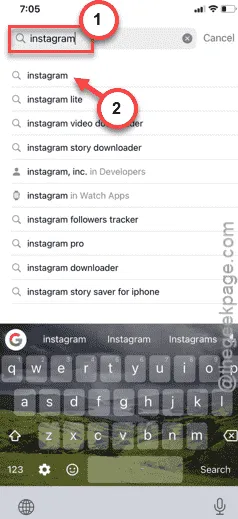
Die restlichen Schritte im Vorgang sind ganz einfach. Nachdem Sie die Instagram-App erhalten haben, müssen Sie sich bei Ihrem Instagram-Konto anmelden.



Schreibe einen Kommentar